Bagaimana cara menyambungkan komputer riba (komputer) ke Internet melalui Wi-Fi? Masalah semasa menyambung ke Wi-Fi
Dalam artikel ini, kita akan melihat lebih dekat proses menyambungkan komputer riba atau komputer yang menjalankan Windows 7 ke Internet melalui Wi-Fi. Saya fikir artikel itu akan berguna bagi banyak orang, sejak pertama kali anda menyambung ke Wi-Fi, selalu ada banyak persoalan. Sebagai peraturan, mereka dikaitkan dengan memasang pemacu yang diperlukan, mengaktifkan penyesuai wayarles pada komputer riba, dll. Lebih lanjut mengenai ini kemudian.
Komputer riba secara amnya merupakan perkara yang baik. Saya tidak begitu memahami orang yang membeli komputer desktop sekarang. Kecuali untuk permainan yang serius. Anda faham, lebih senang dengan komputer riba. Sekiranya anda mahukan skrin besar, anda boleh menyambungkannya ke monitor atau TV. Ia sunyi dan anda boleh membawanya jika perlu. Namun, semua komputer riba moden (dan tidak begitu) mempunyai modul Wi-Fi terbina dalam. Penerima yang membolehkan anda menyambungkan komputer riba ke Internet melalui rangkaian Wi-Fi tanpa wayar. Sekiranya komputer desktop, anda perlu membeli penerima Wi-Fi USB (atau PCI).
Yang perlu anda lakukan ialah membeli dan memasang penghala Wi-Fi (jika anda belum memilikinya), ia akan mengedarkan Wi-Fi yang anda sambungkan dengan komputer riba anda. Anda boleh menyambungkan komputer anda ke rangkaian Wi-Fi percuma di kafe, kedai, dll. Atau, ke rangkaian tetangga anda yang tidak selamat 🙂 Jauh lebih mudah daripada memasang kabel rangkaian. Walaupun ini masih normal untuk komputer pegun biasa, ia tidak sama untuk komputer riba. Dan tidak selesa untuk berpindah rumah sepanjang masa dengan wayar ini.
Tidak sukar untuk menyambungkan komputer riba ke Internet, tetapi dengan syarat pemacu Wi-Fi dipasang. Ramai orang mempunyai banyak masalah kerana pemandu. Sekiranya anda tidak memasang pemacu pada penerima Wi-Fi anda, atau anda sendiri memasang Windows dan tidak memasangnya, maka anda tidak akan dapat menyambung ke Wi-Fi. Tetapi, mungkin anda sudah memasang dan mengkonfigurasi semuanya, oleh itu, pertama, mari kita lihat proses sambungan biasa ke rangkaian tanpa wayar. Sekiranya anda tidak belajar, tidak akan ada sambungan tanpa wayar, dll., Kemudian baca artikelnya hingga akhir, kami akan mempertimbangkan kemungkinan masalah.
Kami menyambungkan komputer riba ke Wi-Fi
Mari lihat dahulu proses penyambungan tanpa sebarang tetapan dan pemeriksaan di sana. Mengapa merumitkan perkara, mungkin anda sudah menyiapkan semuanya. Sekiranya semuanya baik, komputer riba anda melihat rangkaian tanpa wayar dan siap disambungkan, maka ikon sambungan Internet di bar pemberitahuan akan kelihatan seperti ini:
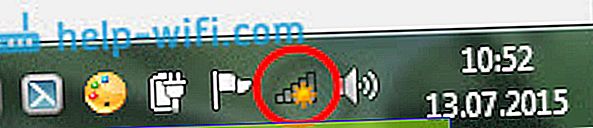
Status sambungan, yang terlihat seperti tingkat jaringan dengan tanda bintang (seperti pada gambar di atas), menunjukkan bahawa komputer riba melihat rangkaian yang tersedia dan siap untuk menyambungnya. Klik pada ikon ini, kemudian pilih rangkaian Wi-Fi yang perlu kita sambungkan dan klik butang Connect . Pada Windows 10, proses untuk menyambung ke Wi-Fi sedikit berbeza. Sekiranya perlu, arahan terperinci ada di sini.
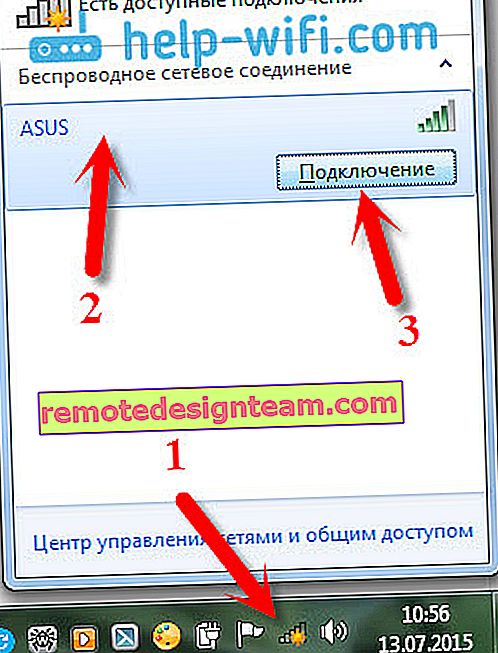
Sekiranya rangkaian dilindungi kata laluan, tetingkap akan muncul di mana anda perlu menentukan kata laluan dan mengesahkan sambungannya dengan mengklik butang Ok .
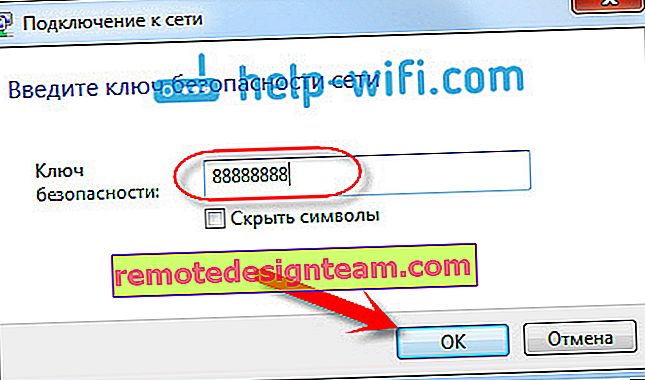
Itu sahaja, komputer riba anda harus disambungkan ke rangkaian Wi-Fi. Status sambungan akan seperti ini:

Anda boleh menggunakan internet.
Sekiranya anda melihat status sambungan "Tidak ada sambungan yang tersedia" , kelihatan seperti ini:
 Ini bermaksud bahawa kemungkinan besar semuanya dikonfigurasi pada komputer riba anda, tetapi komputer riba tidak melihat rangkaian yang tersedia untuk sambungan. Mungkin tidak ada liputan di tempat ini. Sekiranya anda menyambung ke rangkaian anda, periksa apakah penghala dihidupkan. Sekiranya diaktifkan, cuba mulakan semula.
Ini bermaksud bahawa kemungkinan besar semuanya dikonfigurasi pada komputer riba anda, tetapi komputer riba tidak melihat rangkaian yang tersedia untuk sambungan. Mungkin tidak ada liputan di tempat ini. Sekiranya anda menyambung ke rangkaian anda, periksa apakah penghala dihidupkan. Sekiranya diaktifkan, cuba mulakan semula.
Saya menulis mengenai penyelesaian masalah ini dalam artikel yang berasingan: tidak ada sambungan yang tersedia di Windows.
Ini adalah bagaimana sambungan akan berlaku apabila anda memasang pemacu pada penyesuai Wi-Fi dan penyesuai itu sendiri dihidupkan. Tetapi selalunya penyesuai pada komputer riba dimatikan, atau tidak ada yang memasang pemacu sama sekali. Dalam kes seperti itu, banyak persoalan timbul. Sekarang kami akan menganalisis secara terperinci kedua-dua kes tersebut, kerana anda mungkin menghadapi masalah menyambungkan komputer riba ke rangkaian tanpa wayar.
Hidupkan "Sambungan Rangkaian Tanpa Wayar" pada komputer riba
Sekiranya sambungan wayarles anda dilumpuhkan, atau pemacu Wi-Fi tidak dipasang, status sambungan akan kelihatan seperti ini:
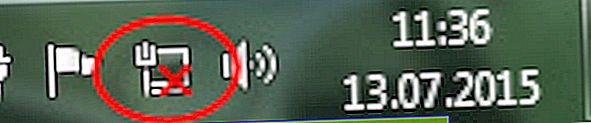
Ini bermaksud bahawa tidak ada cara untuk menyambung ke Internet melalui Wi-Fi, dan tidak ada sambungan melalui kabel rangkaian. Seperti yang saya tulis di atas, ini berlaku kerana penyesuai dimatikan, atau kerana kekurangan pemandu. Mari kita periksa dahulu apakah "Sambungan Rangkaian Tanpa Wayar" anda dilumpuhkan. Ini tentu saja tidak mungkin berlaku, kecuali anda mematikannya sendiri, tetapi anda perlu menyemaknya.
Klik pada ikon sambungan internet, dan pilih Pusat Rangkaian dan Perkongsian .

Kemudian pilih Ubah tetapan penyesuai .
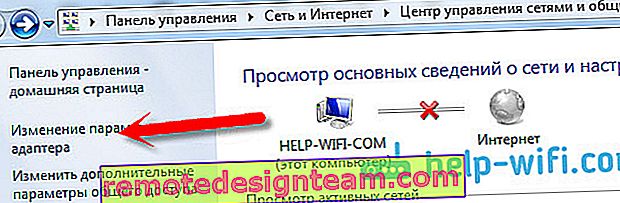
Kami melihat penyesuai "Sambungan Rangkaian Tanpa Wayar" , jika dilumpuhkan, kemudian klik kanan padanya dan pilih Aktifkan .
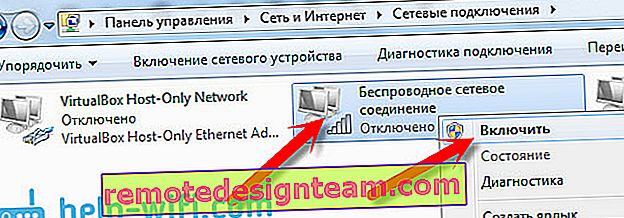
Setelah itu, status sambungan "Ada sambungan yang tersedia" akan muncul (jika ada rangkaian Wi-Fi di radius).
Hidupkan sambungan tanpa wayar dengan butang pada komputer riba
Nampaknya saya sekarang pengeluar tidak memasang butang berasingan untuk menghidupkan penyesuai Wi-Fi. Tetapi, jika anda menghadapi masalah menyambung ke Wi-Fi, maka periksa dengan menarik jika ada butang khusus untuk mematikan / mengaktifkan sambungan tanpa wayar pada komputer riba anda. Saya tahu pasti bahawa Toshiba suka membuat pertukaran seperti itu.
Sekarang, pada komputer riba, jalan pintas papan kekunci digunakan untuk mematikan / mengaktifkan rangkaian wayarles. Sebagai peraturan, pengeluar yang berbeza mempunyai kunci yang berbeza. Tetapi, biasanya ia adalah Fn + F2 . Begitu juga pada komputer riba Asus. Anda dapat melihat sendiri bahawa mesti ada ikon rangkaian pada kekunci yang ditekan bersama dengan Fn. Sesuatu seperti ini:

Benar, kombinasi butang saya ini bertanggungjawab mematikan Bluetooth. Nampaknya tidak bertindak balas terhadap Wi-Fi. Tetapi, anda mungkin berbeza. Ia semestinya patut diperiksa.
Sekiranya tidak ada penyesuai "Sambungan Rangkaian Tanpa Wayar" sama sekali di tetingkap pengurusan penyesuai, tetapi pasti ada Wi-Fi di komputer / komputer riba anda, ini bermakna pemacu untuk penyesuai Wi-Fi tidak dipasang .
Sekarang kita akan memeriksa semuanya dan berusaha menyelesaikan masalah ini.
Memeriksa dan memasang pemacu pada Wi-Fi
Saya belum melihat kes bahawa setelah memasang Windows 7, sistem itu sendiri memasang pemacu pada penyesuai Wi-Fi. Windows 8 jauh lebih baik dalam hal ini. Windows 10 sering memasang pemacu yang diperlukan dengan sendirinya. Oleh itu, setelah memasang Windows, untuk menggunakan Wi-Fi, anda perlu memasang pemacu khusus untuk komputer riba, atau penyesuai anda (sangat kerap, penyesuai dari pengeluar yang berbeza dipasang dalam model komputer riba yang sama. Oleh kerana itu, anda dapat melihat beberapa pemacu di Wi-Fi -Fi, di laman web pengeluar).
Kami pergi ke pengurus peranti.

Di pengurus peranti, buka tab Penyesuai rangkaian , dan cari pemacu Wi-Fi. Saya menyebutnya Adapter Rangkaian Tanpa Wayar Atheros AR9485WB-EG, ia dipasang. Anda juga harus mempunyai sesuatu seperti Wireless Network Adapter.
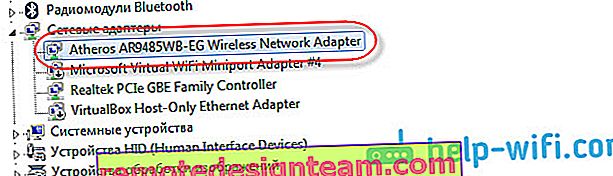
Sekiranya anda tidak mempunyai sambungan tanpa wayar, kemungkinan besar anda juga tidak akan menemui penyesuai. Anda perlu memasang pemacu, maka Wi-Fi akan berfungsi. Namun, jika pemacu tidak dipasang pada Penyesuai Rangkaian Tanpa Wayar, maka sekurang-kurangnya akan ada satu peranti yang tidak diketahui dengan tanda seru kuning pada pengurus peranti. Ia kelihatan seperti ini:
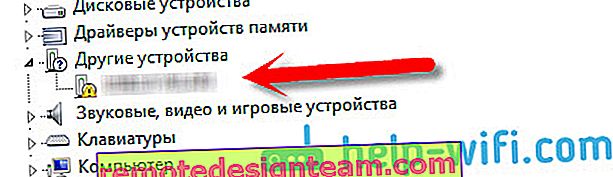
Ini kemungkinan besar penyesuai tanpa wayar yang sama dengan komputer riba yang tidak tahu berfungsi.
Pemasangan Pemandu
Yang perlu anda lakukan ialah memuat turun pemacu yang betul dan memasangnya. Sebaiknya muat turun pemacu dari laman web rasmi pengeluar komputer riba / penyesuai anda, dan untuk model komputer riba (atau penyesuai) anda. Paling baik, cari melalui Google untuk laman web rasmi komputer riba anda, misalnya Asus, kemudian gunakan carian laman web, yang menunjukkan model komputer riba anda. Kemungkinan besar, halaman komputer anda akan dijumpai, buka dan cari muat turun utiliti dan pemacu di sana. Cari pemacu di Wireless dan muat turun untuk sistem operasi yang anda perlukan.
Kemungkinan besar, pemandu akan berada dalam arkib. Untuk memasang, jalankan fail .exe dari arkib. Contohnya, arkib dengan pemacu komputer riba saya:

Setelah memasang pemacu, mulakan semula komputer riba dan cuba menyambung ke rangkaian tanpa wayar, mengikut arahan. Saya menulis dengan lebih terperinci mengenai pemasangan pemacu dalam artikel mengenai pemasangan pemacu pada penyesuai Wi-Fi di Windows 7.
Sekiranya beberapa poin dari artikel itu tidak dapat difahami oleh anda, atau anda masih tidak berjaya menyambungkan komputer anda ke Wi-Fi, kemudian tuliskannya di dalam komen, kami akan berusaha menyelesaikan masalah anda.









